¿Cómo puedo hacer un relleno transparente en Photoshop?
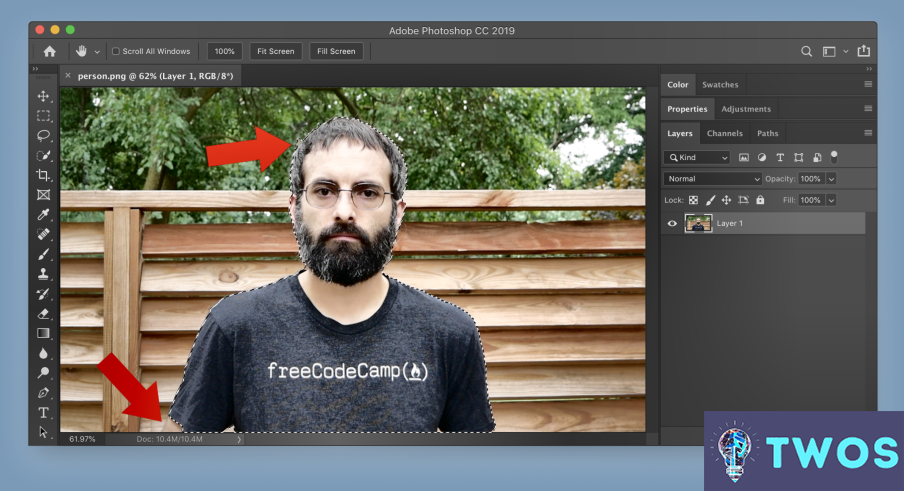
Para hacer un relleno transparente en Photoshop, hay algunos métodos que puede utilizar. La forma más común es ajustando la opacidad de la capa de relleno. He aquí cómo puede hacerlo:
- Abra Photoshop y abra la imagen o el documento con el que desea trabajar.
- Crea una nueva capa de relleno haciendo clic en el botón "Crear nueva capa de relleno o ajuste" en la parte inferior del panel Capas. Elija el tipo de capa de relleno que desea utilizar, como Color sólido o Degradado.
- Después de crear la capa de relleno, verás una miniatura de máscara de capa junto a la miniatura de la capa de relleno en el panel Capas. Haga clic en la miniatura de la máscara de capa para seleccionarla.
- En el panel Propiedades, encontrará el control deslizante Opacidad. Arrastre el control deslizante hacia la izquierda para disminuir la opacidad y hacer que la capa de relleno sea más transparente. Si mueve el control deslizante al 0%, la capa de relleno será completamente transparente.
Alternativamente, puede utilizar el método de canal alfa para hacer un relleno transparente. He aquí cómo:
- Seleccione la capa que desea hacer transparente haciendo clic sobre ella en el panel Capas.
- En el menú superior, vaya a "Capa" y seleccione "Máscara de capa" y luego "Revelar todo". Esto creará una máscara de capa blanca unida a la capa seleccionada.
- Con la máscara de capa seleccionada, elige la herramienta Pincel y establece el color de primer plano en negro. Pinta sobre las zonas que quieras hacer transparentes. A medida que pinte con negro, esas áreas se volverán transparentes, revelando las capas inferiores.
Recuerda guardar tu trabajo en un formato que admita transparencias, como PNG, para conservar las áreas transparentes.
En conclusión, para hacer un relleno transparente en Photoshop, puede ajustar la opacidad de la capa de relleno utilizando el control deslizante Opacidad o utilizar el canal alfa y las máscaras de capa para hacer selectivamente ciertas áreas transparentes. Estas técnicas le dan flexibilidad y control sobre la transparencia de sus rellenos, permitiéndole conseguir los efectos visuales deseados en sus diseños.
¿Cómo hacer transparente un relleno?
Para hacer transparente un relleno, existen varias técnicas que pueden emplearse en función de la aplicación. He aquí algunos métodos comunes:
- Máscara de transparencia: Un enfoque consiste en utilizar una máscara de transparencia. Esto implica la creación de una capa separada o canal que define la transparencia del relleno. Ajustando los valores de la máscara, puede controlar qué áreas del relleno son opacas y cuáles transparentes.
- Transparencia alfa: Otra técnica consiste en utilizar la transparencia alfa. La transparencia alfa es una propiedad de las imágenes digitales y los gráficos que determina la opacidad de un píxel. Reduciendo el valor alfa del relleno, puede hacerlo más transparente. Esto puede lograrse mediante un software de edición de imágenes o especificando el valor alfa mediante programación.
- Mezcla de capas: Si trabaja con capas, puede aplicar modos de fusión para controlar la transparencia del relleno. Experimentar con modos de fusión como "Multiplicar", "Trama" o "Superponer" puede producir diferentes resultados en términos de transparencia y efectos visuales.
Recuerda que el método específico para hacer transparente un relleno dependerá del software o de las herramientas que estés utilizando. Siempre es una buena idea consultar la documentación o los tutoriales del software elegido para conocer los pasos exactos para lograr la transparencia.
¿Se puede pintar un cubo transparente en Photoshop?
Sí, es posible hacer transparente un cubo en Photoshop, aunque no existe un método directo para conseguirlo. Sin embargo, hay un par de técnicas que puede utilizar para lograr el efecto deseado.
- Herramienta Desenfocar: Puede utilizar la herramienta de desenfoque en Photoshop para crear una apariencia transparente para el cubo. Ajuste el radio de la herramienta a 0,5 o 0,75 para conseguir el nivel de transparencia deseado.
- Canal Alfa: Otro método consiste en utilizar la función de canal alfa de Photoshop. Creando un canal alfa para la capa del cubo y ajustando su opacidad al 100%, puede hacer que el cubo parezca transparente.
Tenga en cuenta que la eficacia de estos métodos puede variar en función de la imagen concreta y del nivel de transparencia deseado. Es aconsejable experimentar con diferentes técnicas y ajustes para lograr el resultado deseado. Recuerde guardar su trabajo en un formato que admita transparencias, como PNG.
¿Cómo se utiliza el borrador de cubo de pintura en Photoshop?
Para utilizar el borrador de cubo de pintura en Photoshop, siga estos pasos:
- Seleccione la herramienta pincel en la barra de herramientas.
- Haga clic en el icono del borrador de cubo de pintura en la barra de opciones para activarlo.
- Ajuste el tamaño y la dureza del pincel según sus preferencias.
- Haga clic en el área de su imagen que desea borrar con el borrador de cubo de pintura.
- Si desea borrar un área más grande, puede hacer clic y arrastrar la herramienta de pincel para cubrir más terreno.
- Para afinar el borrado, puede utilizar la herramienta de pincel con un tamaño más pequeño o cambiar la dureza del pincel.
- Repite el proceso según sea necesario hasta que consigas el resultado deseado.
Recuerda que el borrador del cubo de pintura es una potente herramienta que puede ayudarte a eliminar rápidamente las zonas no deseadas de tus imágenes. Experimenta con diferentes tamaños de pincel y ajustes de dureza para conseguir el mejor resultado.
¿Cómo puedo eliminar todos los colores menos uno en Photoshop?
Para eliminar todos los colores menos uno en Photoshop, siga estos pasos:
- Abra Photoshop y vaya al menú Edición.
- Seleccione Gama de colores en el menú desplegable.
- En el cuadro de diálogo Gama de colores, haga clic en el botón "Seleccionar".
- Aparecerá una vista previa de la selección. Haga clic en el color que desea mantener en su imagen.
- Ajuste el control deslizante Desenfoque para controlar la gama de colores que se seleccionará.
- Mantenga pulsada la tecla Mayús y haga clic en los colores adicionales que desee incluir.
- Una vez que esté satisfecho con la selección, haga clic en Aceptar.
- Pulse Ctrl+Mayús+I (o Comando+Mayús+I en Mac) para invertir la selección.
- Por último, pulse la tecla Supr para eliminar los colores seleccionados, dejando sólo el color deseado.
Recuerde guardar la imagen editada para conservar los cambios.
Cómo puedo eliminar un color de una imagen?
Para eliminar un color de una imagen, tiene un par de opciones:
- Filtro de color: Puedes aplicar un filtro de color a la imagen para eliminar colores específicos. Esto puede hacerse utilizando un software de edición de fotos o aplicaciones que ofrezcan opciones de filtro. Sólo tienes que seleccionar el filtro de color deseado que coincida con el color que deseas eliminar y aplicarlo a la imagen. El filtro ayudará a eliminar o reducir la presencia de ese color en particular.
- Editor de fotos con corrección de color: Otro método consiste en utilizar una herramienta de edición fotográfica con funciones de corrección del color. Estos editores permiten ajustar manualmente canales de color individuales, como el rojo, el verde y el azul. Disminuyendo la intensidad del color que desea eliminar, puede eliminarlo eficazmente de la imagen.
Recuerda experimentar y afinar tus ajustes hasta que consigas el resultado deseado. ¡Feliz edición!
¿Existe un código de color para transparente?
Los materiales transparentes no tienen un código de color específico, pero suelen mostrar colores claros como blanco, azul claro o verde claro. Dado que la transparencia permite el paso de la luz sin absorción ni reflexión significativas, el color percibido por el ojo humano se ve influido por la interacción de la luz con el material. Por eso, las sustancias transparentes parecen adoptar el tono del entorno o de los objetos que hay detrás de ellas. Aunque no existe un código de colores estandarizado para la transparencia, estos tonos claros suelen asociarse a los materiales transparentes.
Deja una respuesta

Artículos Relacionados